Операционная система "Андроид" не стоит на месте и постоянно развивается. Внедряются новые технологии, «фишки» и возможности. С каждой новой версией система становится удобнее, красивей и дружелюбней. Бывает так, что стандартное оформление значков, меню и вообще внешнего вида всех элементов приедается пользователю, и ему хочется сменить тему. Именно об этом и пойдёт речь в статье. А еще будет затронут вопрос о том, как устанавливать темы для "Андроида 4.1". Реализация возможна несколькими способами.
Как устанавливать темы на "Андроид"
Существует два варианта смены оформления — в качестве отдельного приложения или в составе лаунчера. Поэтому перед тем как устанавливать темы на "Андроид", стоит сначала понять, как они работают и что это такое.
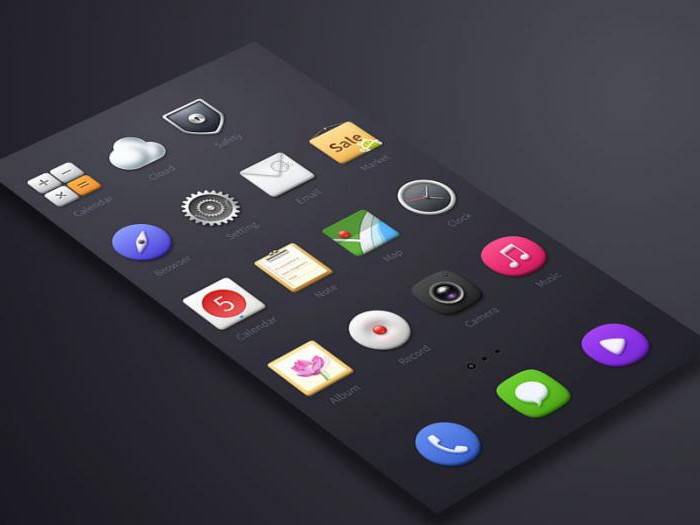
Первый способ мало чем отличается от установки любого продукта из Google Play. Достаточно в него зайти, ввести в поисковой строке «Темы для «Андроида», выбрать понравившуюся и установить. Часто темы могут быть разработаны для определенного вида устройств, и найти их в официальном магазине приложений не получится. Поэтому можно воспользоваться альтернативными источниками, например, форумом 4PDA. Здесь можно найти разнообразные варианты оформления для самых разных девайсов. Стоит напомнить, что для установки приложений из неофициального источника нужно установить такую возможность в настройках телефона.
Установка темы с помощью лаунчера
Лаунчер представляет собой оболочку для операционной системы "Андроид", которая добавляет расширенные функции для удобства работы, визуальные изменения и тому подобные «фишки». В частности, он способен подменить весь основной набор настроек в системе. Таким образом, можно использовать сторонние темы, которые можно установить в лаунчер, уже действующий в системе. Несмотря на небольшую запутанность, такой подход является наиболее простым и удобным.

Для загрузки сначала нужно найти лаунчер и установить, как и любое приложение. В составе многих таких продуктов уже имеется штатный набор тем, которые можно сменить или же доустановить.
Иногда возникает такая ситуация: пользователь нашел интересную тему в магазине приложений и установил ее. Однако запускаться она отказывается, ссылаясь на то, что отсутствует лаунчер. Поэтому его нужно докачать и установить.
Демонстрация установки лаунчера и темы
Далее будет описан небольшой пример, как устанавливать темы на "Андроид" с помощью одного из популярных лаунчеров Go. Найти его в Google Play не составит труда.
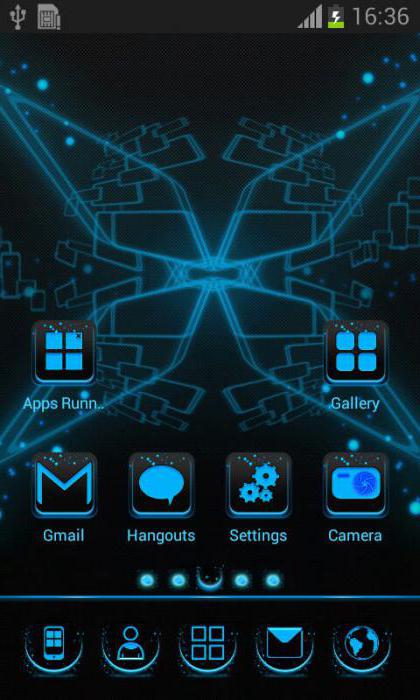
Первое, что надо сделать — установить его. Приложение бесплатное, однако в нем есть реклама и платный контент. После установки вся система должна преобразиться, так как Go Launcher уже содержит свой встроенный стиль оформления. Изменится фон рабочего стола, иконки, способы прокрутки и многое другое. Осталось понять, как устанавливать темы на "Андроид" из этого приложения. На рабочем столе после инсталляции Go Launcher должны появиться несколько его иконок. И одна из них подписана «Темы Go». То есть присутствует возможность установить темы, специально созданные для этого лаунчера. В списке имеется большой набор как бесплатных, так и платных вариантов. Выбрав понравившуюся тему, нужно нажать на нее, после чего система переведет пользователя в Google Play. Ничего страшного, так как дополнительные стили оформления скачиваются именно так. После установки нужно открыть появившуюся иконку и нажать Set active theme.
Выводы
Вот так легко и непринуждённо можно сменить визуальное оформление смартфона или планшета с помощью лаунчера. Стоит сказать, что перед тем, как устанавливать темы на "Андроид 4.2", стоит убедиться, что прошивка является оригинальной, а не сторонней, так как в последнем случае возможны сбои.





















